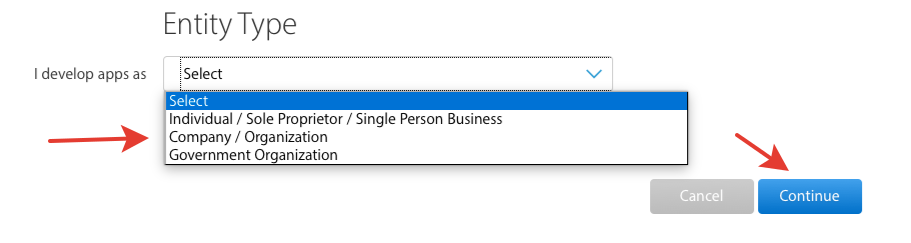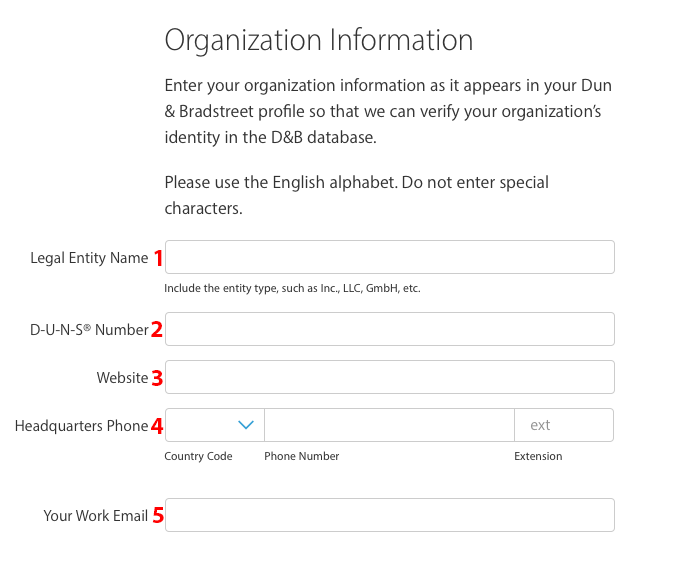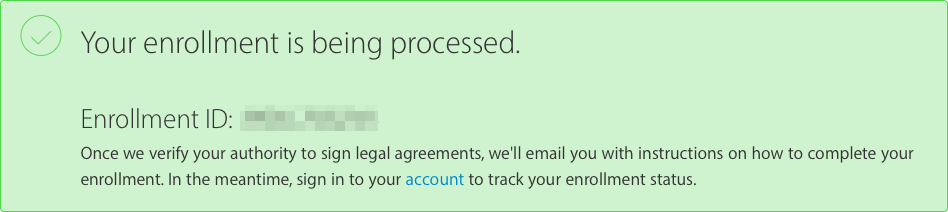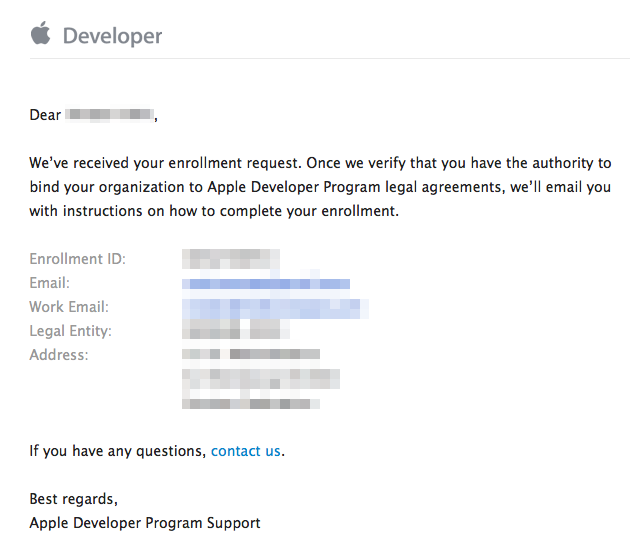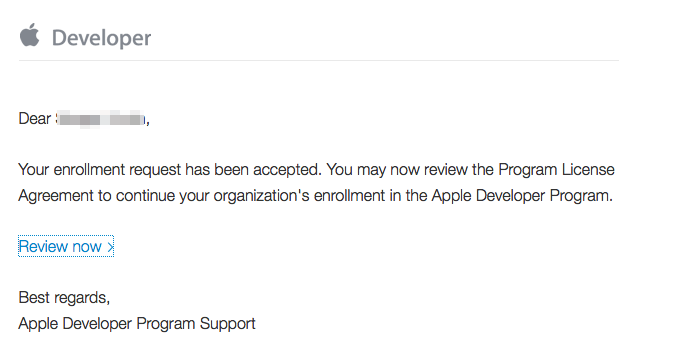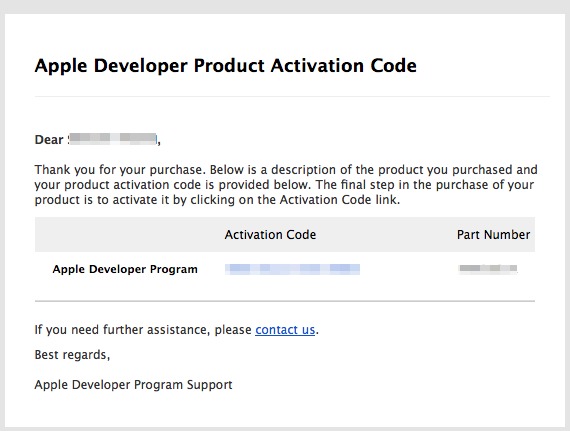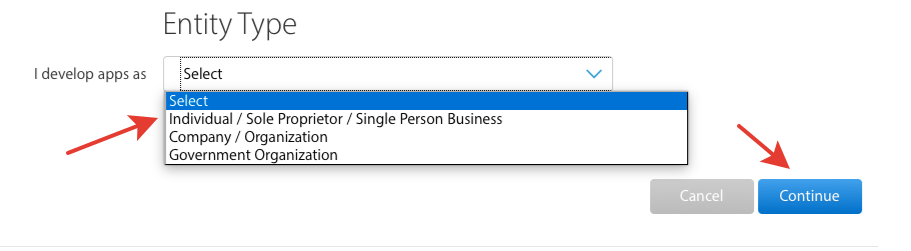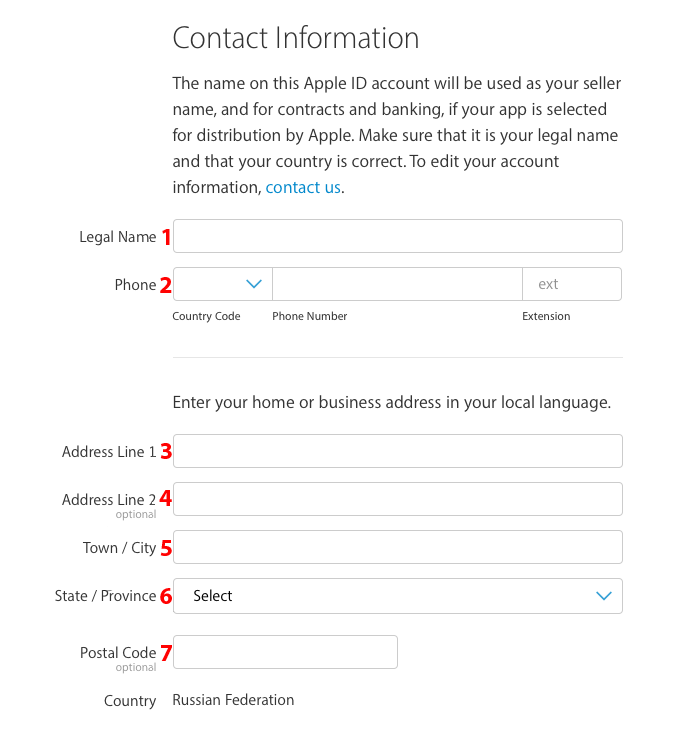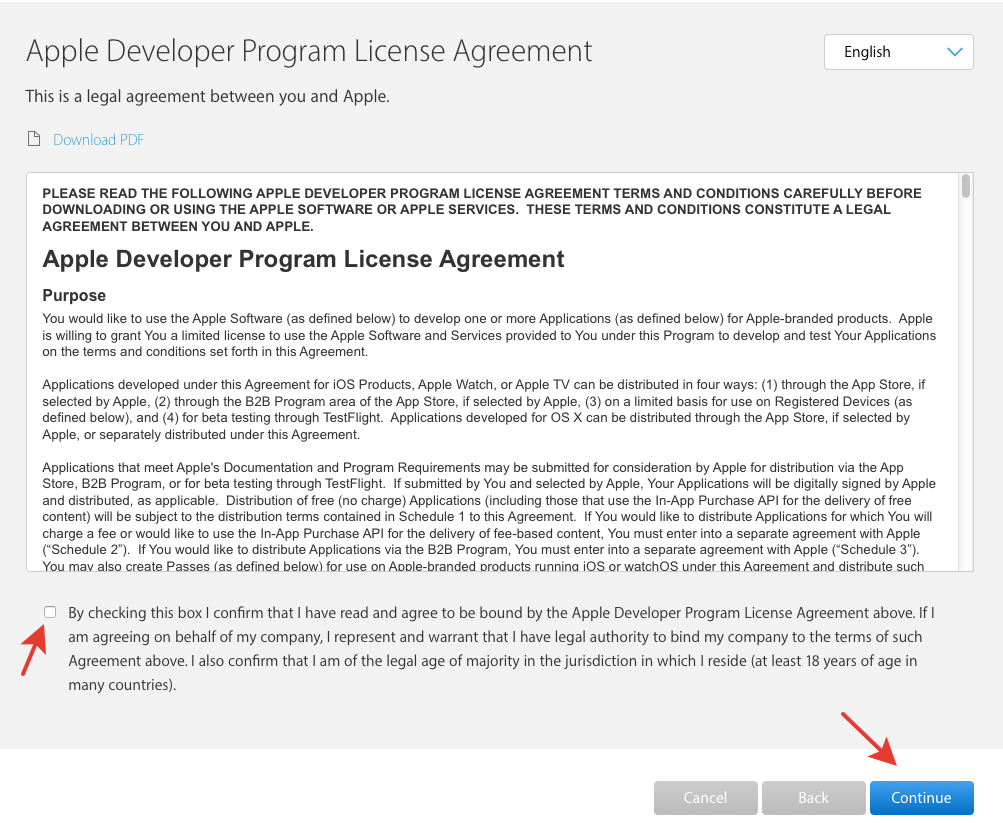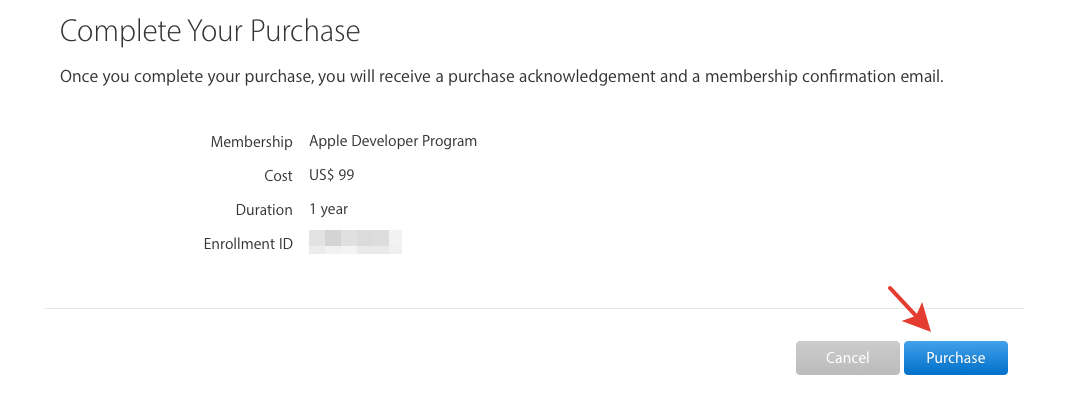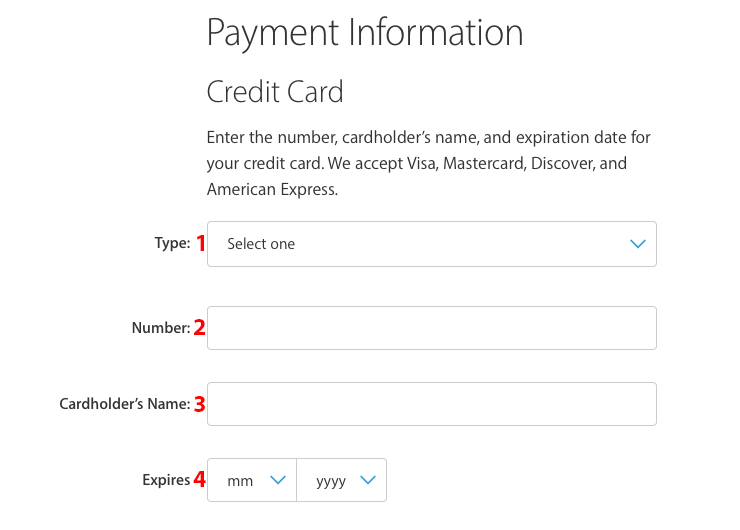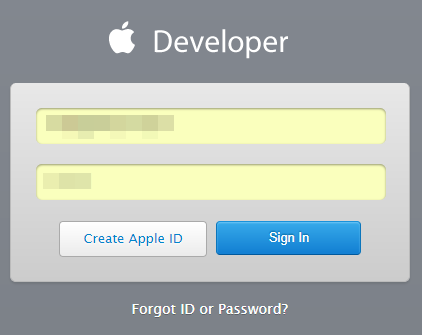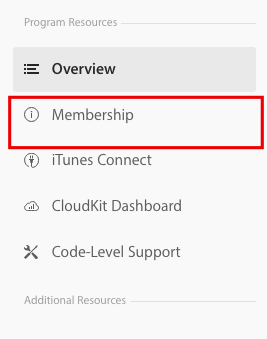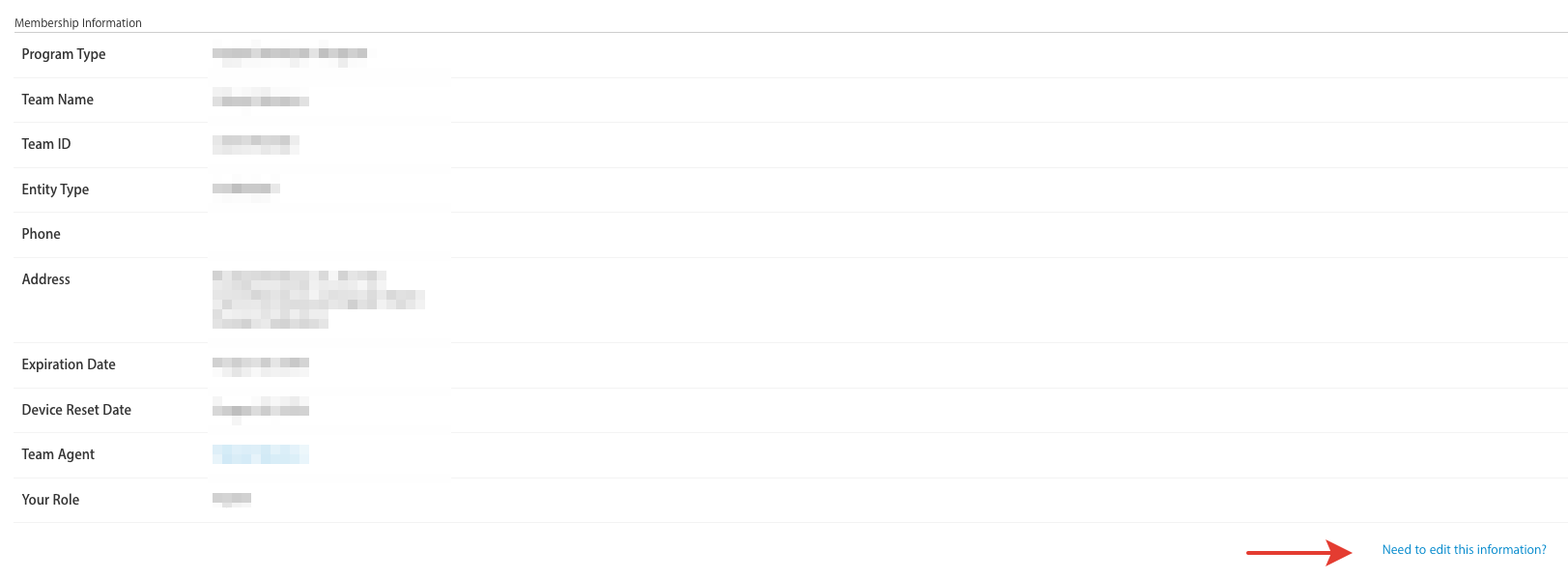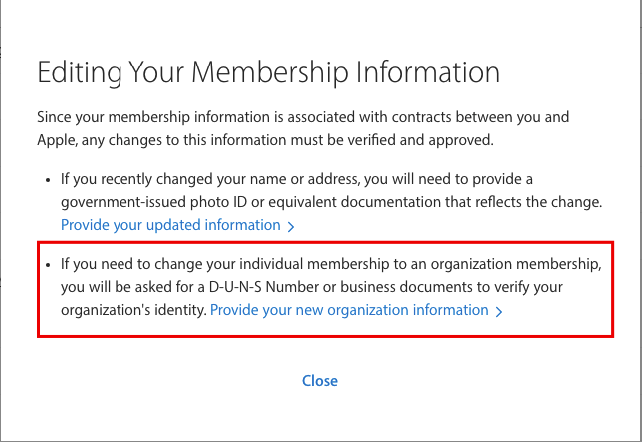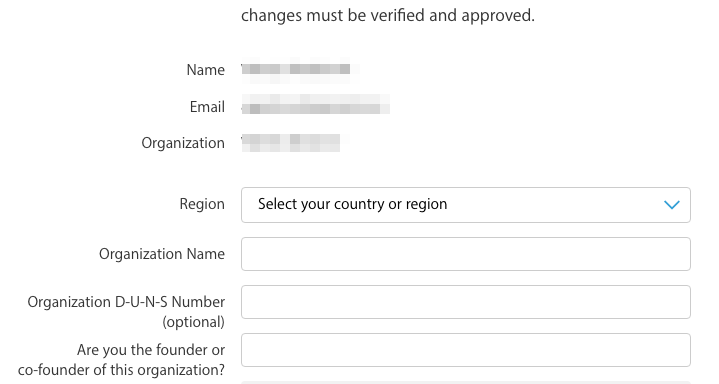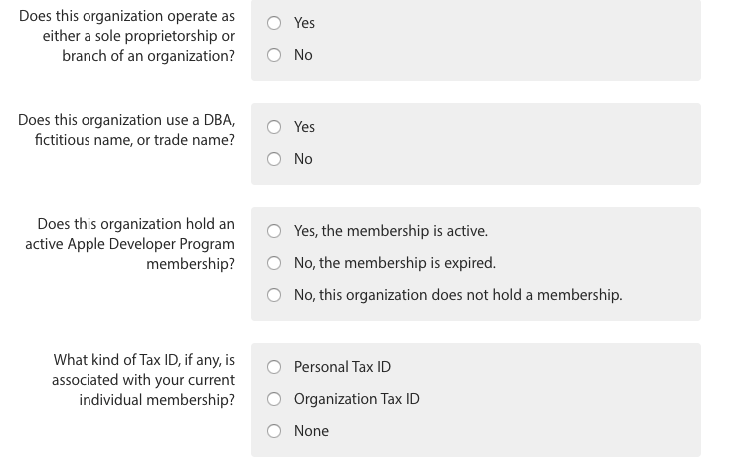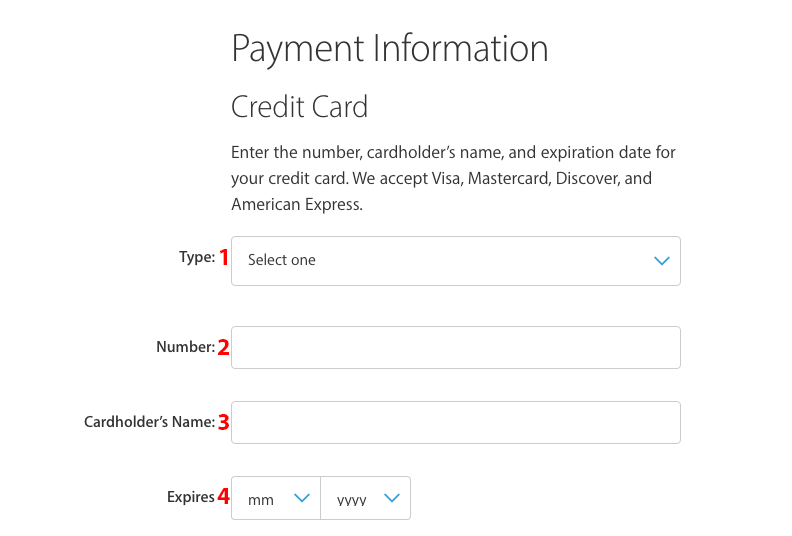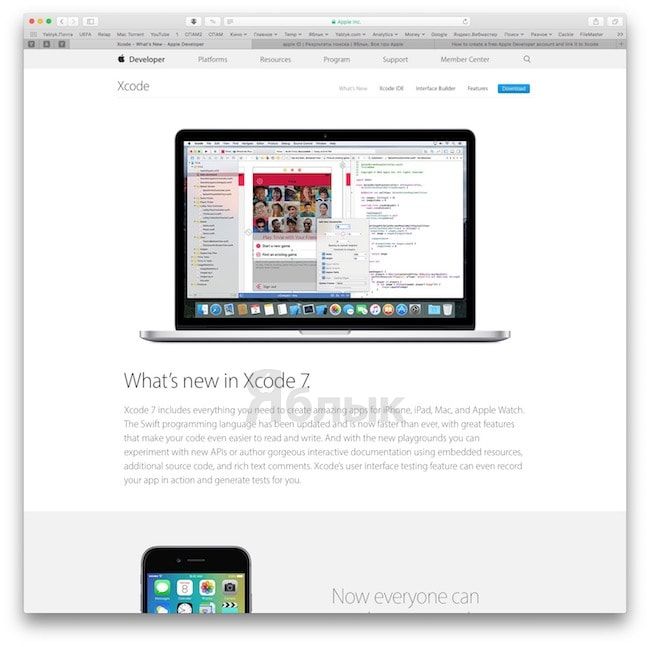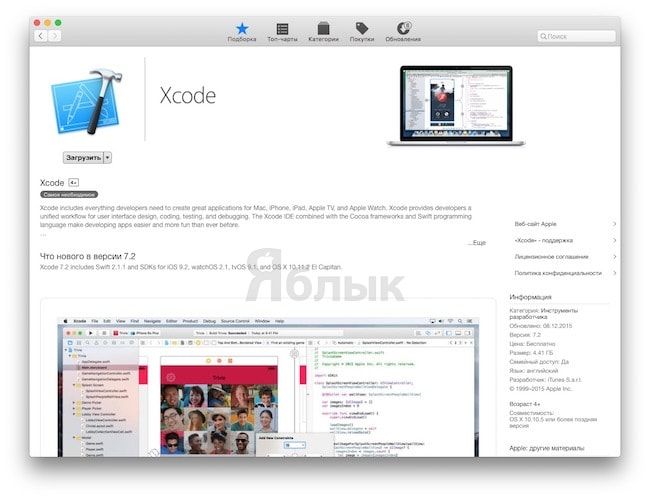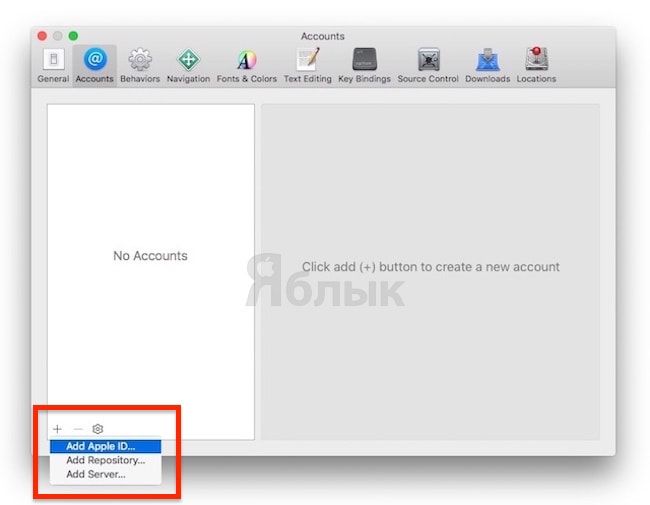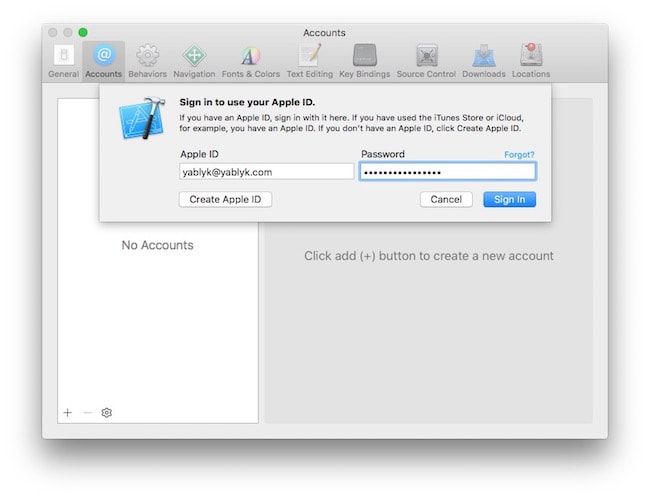- Регистрация в качестве компании
- Регистрация в качестве независимого разработчика
- Смена типа аккаунта AppStore на корпоративный
- Продление подписки AppStore
- Как создать бесплатный аккаунт разработчика Apple и связать его с Xcode
- Signing Your Apps for Gatekeeper
- Prepare for Distribution
- Generate your Developer ID certificate.
- Sign and test your app.
- Get Your Software Notarized
- Submitting with Xcode
- Viewing Upload Logs
- Developer ID
- Preparing Developer ID apps
- Managing Developer ID certificate and provisioning profile expiration
Регистрация в качестве компании
Для регистрации в качестве компании выберите «Company/Organization» в выпадающем меню и нажмите Continue.
Далее Вам нужно выбрать варианты:
- Вы являетесь владельцем/основателем и имеете право заключать договора (I am the owner/founder and have the authority to bind my organization to legal agreements)
- Вы являетесь наемным работником, но организация дала Вам право заключать договора от её имени (My organization has given me the authority to bind it to legal agreements)
После этого нужно заполнить поля информации о вашей компании:
- Название компании (такое же, как указано в реестре D-U-N-S
- D-U-N-S номер вашей компании
- Телефон
- Почта, по которой с вами свяжутся для уточнения деталей (на корпоративном домене)
Подробнее о D-U-N-S можно узнать здесь, а получить номер D-U-N-S здесь. После этого вас попросят проверить все введенные данные. Завершив проверку, нажмите Continue. Вы увидите оповещение о успешном завершении анкеты.
Далее Вы получите оповещение на электронную почту:
В течение 2-3 дней с вами свяжется специалист из Apple для подтверждения вашей заявки. В случае, если дозвониться до вас не удастся — Вы также получите оповещение на почту и Вам нужно будет позвонить по номеру +35312480047 и подтвердить заявку самостоятельно. Данный разговор будет проходить на английском языке, но требуются лишь базовые знания языка.
После успешного подтверждения заявки Вы получите на почту письмо с предложение произвести оплату:
Вам нужно будет согласиться с лицензионным соглашением и произвести оплату в 100$. После оплаты Вы получите письмо со ссылкой для активации вашего аккаунта разработчика Apple:
На этом регистрация аккаунта разработчика для вашей компании завершена.
Заметки Обязательно убедитесь, что перешли по ссылке в письме и завершили процедуру регистрации! В случае, если регистрация не завершена, это существенно тормозит процесс публикации приложения.
Регистрация в качестве независимого разработчика
Для регистрации в качестве независимого разработчика выберите «Individual / Sole Proprietor / Single Person Business» в выпадающем меню и нажмите Continue.
Для регистрации в качестве независимого разработчика Вам будет предложено заполнить следующие поля:
- Имя и фамилия (Данное поле будет заполнено исходя из ваших регистрационных данных)
- Телефон (Код страны, Телефон, Добавочный номер в случае наличия)
- Адрес
- Дополнительное поле адреса (Необязательно)
- Город
- Область
- Индекс (Необязательно)
А также подтвердить своё согласие с лицензионным договором (указано на изображении)
После заполнения всех полей переходите к следующему шагу, нажав «Continue». На следующей странице вас попросят проверить введенные данные, и подтвердить их нажатием на «Continue».
На данной странице указан срок покупки аккаунта разработчика, ID покупки и стоимость. Чтобы перейти к оплате, нажмите «Purchase».
В меню оплаты введите данные своей карты:
- Тип (American Express, Discover, MasterCard, Visa)
- Номер карты (16 цифр с лицевой стороны карты)
- Имя и фамилия владельца карты (Также находятся на лицевой стороне карты)
- Срок действия карты (Указан на оборотной стороне)
А также ввести регистрационные данные владельца карты:
- Страна проживания
- Адрес
- Дополнительное поле адреса (Необязательно)
- Город
- Регион
- Индекс
- Телефон
Нажатием на «Continue» Вы произведете оплату. Через некоторое время Вам на почту поступит письмо с подтверждением оплаты. В данном письме будет ссылка, по которой нужно перейти для завершения процедуры регистрации.
Заметки Обязательно убедитесь, что перешли по ссылке в письме и завершили процедуру регистрации! В случае, если регистрация не завершена, это существенно тормозит процесс публикации приложения.
Смена типа аккаунта AppStore на корпоративный
Для смены типа аккаунта зайдите в панель управления Apple Developer Введите свои логин и пароль:
После авторизации выберите в боковом меню графу «Membership»
Вы увидите учетные данные, а также кнопку, предлагающую изменить их. Нажмите на даную кнопку.
В открывшемся меню выберите второй пункт, «Смена типа аккаунта разработчика»:
Далее Вам будет предложено ответить на несколько вопросов:
- Страна проживания
- Наименование организации (Как в реестре D-U-N-S)
- D-U-N-S номер вашей организации
- Является ли текущий владелец аккаунта основателем или одним из основателей компании
А также на выбрать верный для вашей организации вариант в дополнительных вопросах:
- Является ли ваша организация самостоятельной или филиалом другой организации
- Использует ли ваша организация вымышленное имя или фирменное название?
- Ваше членство в программер разработчиков Apple активно на данный момент?
- Имеется ли у вас Tax ID (в случае наличия, укажите, индивидуальный или для организации)
После заполнения данной анкеты Вам будет выслано письмо с дальнейшими инструкциями и предложение оплатить членство.
Продление подписки AppStore
Для продления подписки Вам нужно зайти на Apple Developer со своими учетными данными.
В главном меню Вы увидите плашку, оповещающую об окончании текущей подписки.
Для продления нажмите на «Renew Membership» на данной плашке:
Вам будет предложено ввести данные вашей карты:
- Тип карты
- 16-значный номер
- Имя на карте
- Дата истечения срока действия карты
И информацию о плательщике:
- Страна проживания
- Адрес
- Вторая строка адреса (необязательно)
- Город
- Регион
- Индекс
- Телефон
После заполнения анкеты нажмите на «Continue» для завершения оплаты.
После оплаты Вы получите письмо на почту для активации вашей подписки. В письме будет содержаться 16-значный код, нажав на который вы активируете подписку.
Источник
Как создать бесплатный аккаунт разработчика Apple и связать его с Xcode
Нет желания сразу же отдавать Apple $99 каждый год ради участия в Developer Program? Никаких проблем — всегда остается возможность сделать бесплатный аккаунт разработчика Apple и начать разрабатывать (пусть и с некоторыми ограничениями).
Строго говоря, бесплатный аккаунт разработчика — это не то же самое, что платный аккаунт разработчика. Apple просто даёт Apple ID пользователям, которые пока не готовы отдавать деньги, а вместе с ним — и доступ к Xcode Developer Tools, бета-версиям Xcode, форумам девелоперов и тому подобным «плюшкам».
Самый важный плюс бесплатной версии аккаунта — возможность использоваться режим «Test on Device». Иными словами, каждый обладатель такой учетной записи может создавать приложения для iPhone, iPad и Apple TV! При этом не платя Apple никаких денег. Ну, разве не здорово? Теперь расскажем о том, как это сделать.
1. Создайте бесплатный Apple ID для страны США по этой инструкции. Если он у вас уже есть, смело переходите сразу к шагу 2.
2. Зарегистрируйтесь в Apple Developer Member Center при помощи своего Apple ID для доступа к некоторым привилегиям для разработчиков.
4. Войдите в Developer Center, используя созданный аккаунт разработчика, затем перейдите по пути Developer -> Resources -> Xcode.
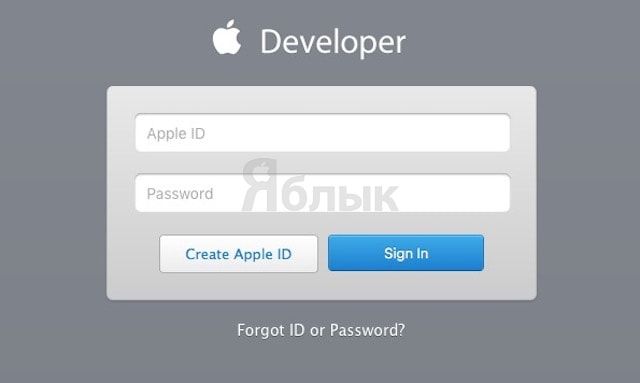
3. Скачайте, установите и запустите Xcode -> Preferences -> Accounts.
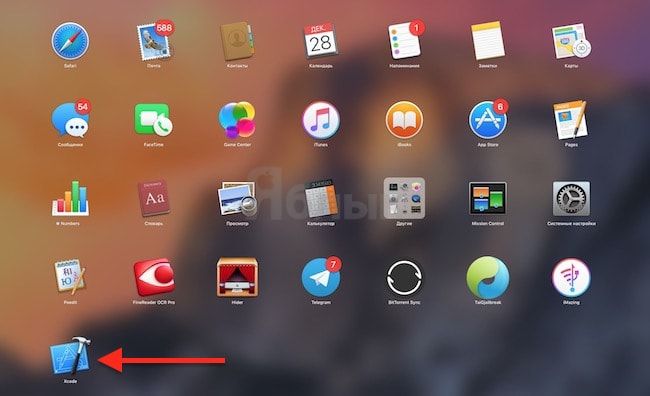
4. Нажмите на «+», выберите «Add Apple ID» и введите учетные данные аккаунта разработчика.
Готово! Теперь вы можете использовать свой Apple ID для бесплатного доступа к инструментам iOS-разработчика. Конечно, «за просто так» Apple не даст вам все привилегии — к примеру, вы не получите доступ к самым ранним версиям Xcode. Понять, от чего именно придется отказаться в бесплатном аккаунте для разработчика, можно из следующей сравнительной таблицы:
Источник
Signing Your Apps for Gatekeeper
Gatekeeper on macOS helps protect users from downloading and installing malicious software by checking for a Developer ID certificate from apps distributed outside the Mac App Store. Make sure to sign any apps, plug-ins, or installer packages that you distribute to let Gatekeeper know they’re safe to install. And now, you can give users even more confidence in your apps running on macOS Mojave by submitting them to Apple to be notarized.
Prepare for Distribution
A Developer ID certificate lets Gatekeeper verify that you’re a trusted developer when a user opens your app, plug-in, or installer package downloaded from outside the Mac App Store. Software signed with a Developer ID certificate can also take advantage of advanced capabilities such as CloudKit and Apple Push Notifications.
Generate your Developer ID certificate.
You can generate your Developer ID certificate in Xcode or in the Certificates, Identifiers & Profiles section of your developer account. Please note that you must be the Account Holder of your development team in the Apple Developer Program.
Sign and test your app.
Enable the hardened runtime capability and declare entitlements for the functions your app requires in Xcode. Archive your app and test the end-user experience of launching your Developer ID-signed app using a Gatekeeper-enabled Mac.
Xcode
To build your apps for macOS and submit them to be notarized by Apple, use Xcode 10 or later, available from the Mac App Store.
Get Your Software Notarized
Give users even more confidence in your software by submitting it to Apple to be notarized. The service automatically scans your Developer ID-signed software and performs security checks. When it’s ready to export for distribution, a ticket is attached to your software to let Gatekeeper know it’s been notarized.
For step-by-step details on uploading your Mac software to be notarized, read Notarizing Your App Before Distribution and the Xcode documentation.
Submitting with Xcode
Unpublished Software. It’s easy to get unpublished software notarized with the Export process or xcodebuild . Custom build workflows are supported by the xcrun altool command line tool for uploading, and you can use xcrun stapler to attach the ticket to the package.
Published Software. To submit software you’ve already published, upload it using the xcrun altool command line tool. Several file types are supported, including .zip, .pkg, and .dmg, so you can upload the same package you already distribute to users.
Viewing Upload Logs
In addition to checking for malicious software, the notary service catches common code signing problems that can prevent your software from installing properly. If notarization fails for your upload, check the status log for details.
Requirements
When users on macOS Mojave 10.14 or later first open a notarized app, installer package, or disk image, they’ll see a more streamlined Gatekeeper dialog and have confidence that it is not known malware.
Mac apps, installer packages, and kernel extensions that are signed with Developer ID must also be notarized by Apple in order to run by default on macOS Catalina.
Источник
Developer ID
For software and applications that are downloaded from places other than the Mac App Store, developers can get a Developer ID certificate and submit their software for notarization by Apple. Digitally signing software with a unique Developer ID and including a notarization ticket from Apple lets Gatekeeper verify that the software is not known malware and has not been tampered with. Applications can also take advantage of advanced capabilities such as CloudKit and push notifications.
Preparing Developer ID apps
To distribute your Mac software with Developer ID, you’ll need to be a member of the Apple Developer Program or Apple Developer Enterprise Program, obtain a Developer ID certificate, and submit your app to be notarized by Apple. You’ll also need to create a Developer ID provisioning profile for apps using advanced capabilities such as CloudKit.
Managing Developer ID certificate and provisioning profile expiration
Apps signed with a Developer ID are evaluated by GateKeeper when a customer installs your application. If your application utilizes a Developer ID provisioning profile to support advanced capabilities, then that profile is also evaluated, both at app installation time and at every app launch. It’s helpful to understand how the expiration of your Developer ID certificate and Developer ID provisioning profile will impact you and your users.
Developer ID certificates are valid for 5 years from the date of creation and Developer ID provisioning profiles generated prior to February 22, 2017*, are valid until your Developer ID certificate expires.
- For apps that don’t utilize a Developer ID provisioning profile
Gatekeeper will evaluate the validity of your Developer ID certificate when your application is installed. As long as your Developer ID certificate was valid when you compiled your app, then users can download and run your app, even after the expiration date of the certificate. However, you’ll need a new certificate to sign updates and new applications. - For apps that utilize advanced capabilities with a Developer ID provisioning profile
Gatekeeper will evaluate the validity of your Developer ID certificate when your application is installed and will evaluate the validity of your Developer ID provisioning profile at every app launch. As long as your Developer ID certificate was valid when you compiled your app, then users can download and run your app, even after the expiration date of the certificate. However, if your Developer ID provisioning profile expires, the app will no longer launch. - For installer packages signed with a Developer ID Installer certificate
Gatekeeper will evaluate the validity of your Developer ID Installer certificate when your installer package is run. Your installer package will only launch if your Developer ID Installer certificate is valid. Installer packages signed with a Developer ID Installer certificate that has expired must be re-signed with a valid Developer ID Installer certificate in order to run.
Any Developer ID app signed with a certificate that has been revoked can no longer be installed nor launch if it’s already installed.
Источник